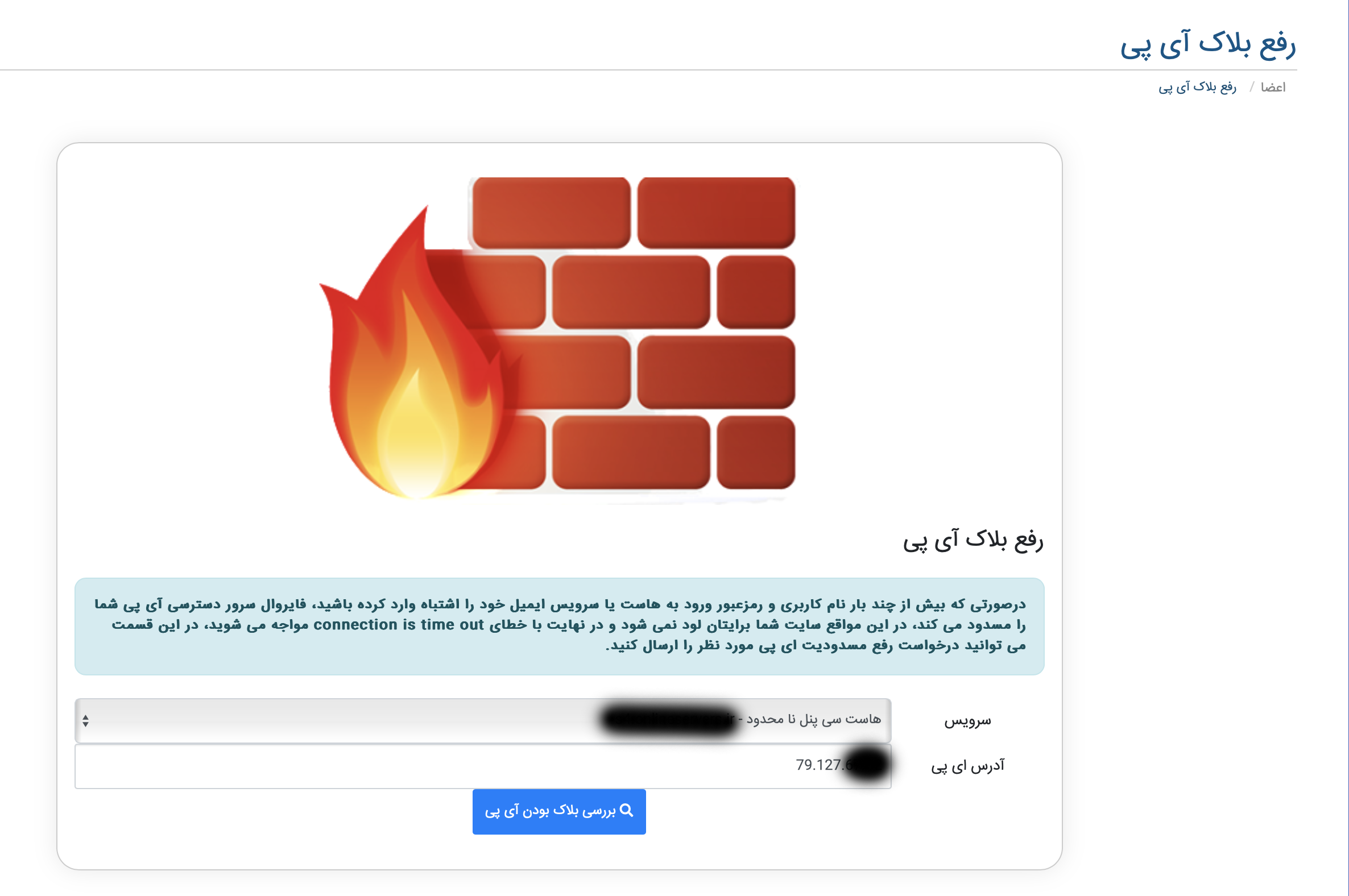ابزار های networking در ssh
ابزار های networking :
• نمایش اطلاعات ارتباط کابلی eth0
ifconfig eth0
• نمایش اطلاعات ارتباط بی سیم wlan0
iwconfig wlan0
• اسکن کردن شبکه های بی سیم در دسترس
iwlist scan
• نمایش رابط های موجود شبکه مانند eth0 و wlan0
ip link show
• تغییر نام رابط eth0 به myeth
ip link set dev eth0 name myeth
• فعال کردن ارتباط eth0
با استفاده از down به جای up، این ارتباط غیر فعال می شود
ip link set dev eth0 up
• نمایش آدرس های فعال رابط های موجود
ip addr show
• تنظیم کردن آدرس eth0 به ۱٫۲٫۳٫۴ و mask به ۲۵۵٫۲۵۵٫۲۵۵٫۰
با استفاده از del به جای add می توانید آدرس را حذف کنید
ip link set dev eth0 up
• جدول لیست مسیر ها(routing)
ip route show
• تنظیم کردن gateway بر روی ۱٫۲٫۳٫۲۴۵
ip route add default via 1.2.3.254
• نمایش اطلاعات مسئول (whois) دامنه مشخص شده
whois OnlineServers.ir
• نمایش ارتباطات ورودی و خروجی سیستم بر روی شبکه
netstat -tup
————–
netstat خلاصه network statistics، ابزاری خط فرمانی می باشد که به منظور نمایش اطلاعات متنوع در زمینه شبکه مانند اتصالات، جدول routing (جداول هدایت کردن بستهها ) و … را در اختیار قرار می دهد.
این ابزار برای پیدا کردن مشکلات در شبکه و برآوردگر حجم اطلاعات رد و بدل شده در شبکه به عنوان یک اندازهگیر عملکرد استفاده می شود.
در زیر مواردی را از استفاده از این دستور مشاهده می فرمایید:
– نمایش اطلاعات پورت ها / نمایش تمامی پورت ها
netstat -a | more
– نمایش تمامی پورت های tcp
netstat -at
– نمایش پورت های udp
netstat -au
– نمایش سوکت (Socket) هایی که در وضعیت Listen هستند
لیست پورت هایی که در وضعیت listen هستند
netstat -l
– لیست پورت های tcp که در وضعیت listen هستند
netstat -lt
– لیست پورت های udp که در وضعیت listen هستند
netstat -lu
– لیست پورت های UNIX که در وضعیت listen هستند
netstat -lx
– نمایش آمار برای هر پروتکل / نمایش آمار برای تمامی پورت ها
netstat -s
– نمایش آمار برای پورت های TCP
netstat -st
– نمایش آمار برای پورت های UDP
netstat -su
– نمایش PID و نام برنامه با استفاده از پارامتر -p
پارامتر -p را می تواند با هر یک از موارد بالا ترکیب کرد. این دستور PID و نام برنامه مربوطه را در خروجی netstat چاپ می کند.
netstat -pt
– عدم نمایش نام هاست
برای نمایش آی پی هاست به جای نام آن می توانید از پارامتر -n استفاده نمایید. در صورت استفاده از این پارامتر، سرعت چاپ خروجی دستور netstat به طور محسوسی افزایش می یابد.
netstat -ptn
– نمایش ادامه دار خروجی
در صورت استفاده از پارامتر -c در کنار سایر پارامتر های netstat، بعد از اجرا و چاپ نتایج، از دستور خارج نمی شود و هر چند ثانیه یک بار دستور را دوباره اجرا کرده و خروجی را چاپ می کند. برای خروج Ctrl+c را بزنید.
netstat -c
– نمایش اطلاعات kernel routing
netstat -r
– یافتن برنامه یا پورت با ترکیب با grep :
به عنوان مثال برای یافتن ssh های فعال از دستور زیر استفاده می کنیم:
netstat -ap | grep ssh
و همچنین برای یافتن اطلاعات یک پورت از دستور زیر استفاده می نمایید:
netstat -an | grep ':80'
– نمایش interface های موجود :
برای نمایش خلاصه اطلاعات interface های موجود از پارامتر -i استفاده نمایید:
netstat -i
همچنین برای نمایش اطلاعات بیشتر به ازای هر interface از پارامتر e به همراه i استفاده کنید:
netstat -ie